Πώς να διορθώσετε το Comcast email που δεν λειτουργεί
Miscellanea / / April 06, 2023
Μετά την απόσυρση της εφαρμογής Xfinity Connect το 2021, τα email της Comcast είναι πλέον προσβάσιμα από την πύλη ιστού Xfinity. Οι χρήστες μπορούν εύκολα να έχουν πρόσβαση στα email της Comcast συνδέοντας την πύλη Xfinity. Ωστόσο, πολλοί χρήστες έχουν παραπονεθεί ότι συχνά συναντούν προβλήματα ηλεκτρονικού ταχυδρομείου Comcast που δεν λειτουργεί. Αυτό είναι ένα συνηθισμένο σφάλμα και μπορεί να προκύψει για διάφορους λόγους, όπως κακή σύνδεση στο διαδίκτυο ή διακοπή διακομιστή. Σε αυτόν τον οδηγό, θα συζητήσουμε τους λόγους για τους οποίους αυτό το μήνυμα ηλεκτρονικού ταχυδρομείου Comcast δεν λειτουργεί στο σφάλμα Outlook και επίσης θα συζητήσουμε μεθόδους για να καταλάβουμε πώς να διορθώσετε το πρόβλημα που δεν λειτουργεί το Comcast email. Επομένως, εάν αναρωτιέστε γιατί το Comcast email μου δεν λειτουργεί, συνεχίστε να διαβάζετε αυτόν τον οδηγό για να γνωρίζετε όλους τους πιθανούς λόγους και λύσεις για το ίδιο.

Πίνακας περιεχομένων
- Πώς να διορθώσετε το Comcast email που δεν λειτουργεί
- Μέθοδος 1: Αντιμετώπιση προβλημάτων Διαδικτύου
- Μέθοδος 2: Περιμένετε για το Xfinity Server Uptime
- Μέθοδος 3: Τροποποίηση των ρυθμίσεων ηλεκτρονικού ταχυδρομείου Comcast
- Μέθοδος 4: Τροποποίηση ρυθμίσεων λογαριασμού Outlook
- Μέθοδος 5: Διαγραφή δεδομένων προγράμματος περιήγησης
- Μέθοδος 6: Απενεργοποίηση τείχους προστασίας των Windows (Δεν συνιστάται)
- Μέθοδος 7: Απενεργοποιήστε προσωρινά το πρόγραμμα προστασίας από ιούς (εάν υπάρχει)
- Μέθοδος 8: Ενεργοποιήστε τις εφαρμογές τρίτων για τη σύνδεση Comcast Mail
- Μέθοδος 9: Ενημέρωση προγράμματος περιήγησης
- Μέθοδος 10: Επαναφορά ρυθμίσεων προγράμματος περιήγησης
Πώς να διορθώσετε το Comcast email που δεν λειτουργεί
Μπορεί να υπάρχουν διάφοροι λόγοι για αυτό το ζήτημα. μερικές από τις πιο κοινές μεθόδους αναφέρονται εδώ.
- Συχνά, μια κακή σύνδεση στο διαδίκτυο μπορεί να προκαλέσει αυτό το πρόβλημα.
- Μια διακοπή διακομιστή για το Comcast μπορεί επίσης να προκαλέσει αυτό το ζήτημα.
- Οι ακατάλληλες ρυθμίσεις email Comcast μπορούν επίσης να προκαλέσουν αυτό το πρόβλημα.
- Τα κατεστραμμένα δεδομένα προγράμματος περιήγησης θεωρούνται επίσης αιτία για αυτό το ζήτημα.
- Αυτό το πρόβλημα μπορεί επίσης να προκληθεί από το Τείχος προστασίας των Windows.
- Ένα πρόγραμμα προστασίας από ιούς τρίτου κατασκευαστή μπορεί επίσης να προκαλέσει αυτό το ζήτημα.
- Τα ακατάλληλα δικαιώματα για εφαρμογές τρίτων μπορούν επίσης να προκαλέσουν αυτό το ζήτημα.
- Ένα παλιό πρόγραμμα περιήγησης ιστού σχετίζεται επίσης με αυτό το ζήτημα.
- Ακατάλληλες ρυθμίσεις και αλλαγές στο πρόγραμμα περιήγησης ιστού μπορούν επίσης να προκαλέσουν αυτό το ζήτημα.
Σε αυτόν τον οδηγό, θα συζητήσουμε μεθόδους για να καταλάβουμε πώς να διορθώσετε το πρόβλημα που δεν λειτουργεί το Comcast email.
Μέθοδος 1: Αντιμετώπιση προβλημάτων Διαδικτύου
Μια κακή σύνδεση στο διαδίκτυο είναι ένας από τους πιο συνηθισμένους λόγους για τους οποίους το Comcast email ενδέχεται να μην λειτουργεί στη συσκευή σας. Όταν έχετε ασταθή σύνδεση στο Διαδίκτυο, ενδέχεται να μην μπορείτε να στέλνετε και να λαμβάνετε email εγκαίρως. Ως αποτέλεσμα, εάν παρατηρήσετε ότι το Comcast email δεν λειτουργεί στη συσκευή σας, θα πρέπει να διερευνήσετε τα προβλήματα Διαδικτύου. Μπορείτε να ελέγξετε το Πώς να αντιμετωπίσετε προβλήματα συνδεσιμότητας δικτύου στα Windows 10 οδηγό για να βρείτε τρόπους για να διορθώσετε προβλήματα με το διαδίκτυο στον υπολογιστή σας. Εάν αντιμετωπίζετε προβλήματα σύνδεσης, μπορείτε να ελέγξετε το Αργή σύνδεση στο Διαδίκτυο; 10 τρόποι για να επιταχύνετε το Διαδίκτυό σας! οδηγός για να βρείτε τρόπους για να ενισχύσετε τη σύνδεσή σας στο δίκτυο. Εάν αυτό δεν σας βοηθήσει και εξακολουθείτε να μην γνωρίζετε γιατί το email Comcast δεν λειτουργεί, δοκιμάστε την επόμενη μέθοδο.

Μέθοδος 2: Περιμένετε για το Xfinity Server Uptime
Γενικά, τα περισσότερα από τα ζητήματα διακομιστή Xfinity προκαλούνται από διακοπή λειτουργίας με τις υπηρεσίες email Xfinity και Comcast. Η διακοπή λειτουργίας είναι σύνηθες φαινόμενο με διάφορες εφαρμογές και προκαλεί μεγάλη ταλαιπωρία στους χρήστες. Όταν συμβαίνει μια διακοπή λειτουργίας, δεν υπάρχουν πολλές επιλογές στα χέρια σας για να διορθώσετε το Comcast email που δεν λειτουργεί στο πρόβλημα του Outlook και θα πρέπει μόνο να περιμένετε μέχρι να διορθωθεί από το Xfinity. Ωστόσο, μπορείτε να παρακολουθείτε τη ζωντανή κατάσταση του διακομιστή με τη βοήθεια διαφόρων ιστότοπων παρακολούθησης κατάστασης διακομιστή, όπως π.χ. DownDetector.
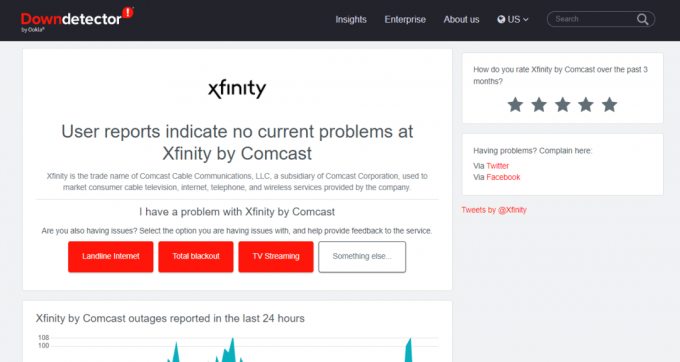
Διαβάστε επίσης:Διορθώστε το σφάλμα TVAPP-00100 στο Xfinity Stream
Μέθοδος 3: Τροποποίηση των ρυθμίσεων ηλεκτρονικού ταχυδρομείου Comcast
Εάν χρησιμοποιείτε ακατάλληλες ρυθμίσεις email Comcast, μπορεί να προκληθούν διάφορα προβλήματα με την πλατφόρμα και να χάσετε διάφορα email. Μπορείτε να δοκιμάσετε να αλλάξετε τις ρυθμίσεις Comcast για να καταλάβετε πώς να διορθώσετε το Comcast email που δεν λειτουργεί.
Επιλογή I: Τροποποίηση γενικών ρυθμίσεων
Όταν προσπαθείτε να διορθώσετε το Comcast email δεν λειτουργεί το πρόβλημα που προκαλείται από λανθασμένες ρυθμίσεις, θα πρέπει πρώτα να ελέγξετε τις γενικές ρυθμίσεις Comcast και να ελέγξετε για τα ακόλουθα σημεία.
- Φροντίστε να ελέγξετε αν δεν έχετε ξεπεράσει τα ημερήσια όρια email.
- Εάν δεν μπορείτε να εντοπίσετε ένα εισερχόμενο email, βεβαιωθείτε ότι έχετε ελέγξει τον κάδο απορριμμάτων ή το φάκελο ανεπιθύμητης αλληλογραφίας.
- Μεταβείτε στη λίστα αποκλεισμού και βεβαιωθείτε ότι ο παραλήπτης ενός συγκεκριμένου email δεν είναι αποκλεισμένος.
- Επίσης, φροντίστε να επιβεβαιώσετε ότι δεν έχετε αποκλειστεί από το άτομο που προσπαθεί να επικοινωνήσει μαζί σας μέσω αλληλογραφίας.
- Βεβαιωθείτε ότι χρησιμοποιείτε τη σωστή διεύθυνση email για την αποστολή των email.
Εάν αυτό βοηθάει και δεν ξέρετε γιατί το Comcast email μου δεν λειτουργεί, δοκιμάστε την επόμενη μέθοδο.
Επιλογή II: Αλλαγή ρυθμίσεων IMAP
Όταν είστε σίγουροι ότι όλες οι γενικές ρυθμίσεις είναι σωστές, ήρθε η ώρα να ελέγξετε τις πιο προηγμένες ρυθμίσεις. Μπορείτε να δοκιμάσετε να αλλάξετε τις ρυθμίσεις IMAP για να διορθώσετε το Comcast email που δεν λειτουργεί στο πρόβλημα του Outlook.
1. Πρόσθεσε το Όνομα διακομιστή εισερχόμενης αλληλογραφίας όπως και imap.comcast.net.
2. Εισάγετε το Αριθμός θύρας όπως και 993 με SSL ΕΝΕΡΓΟ.
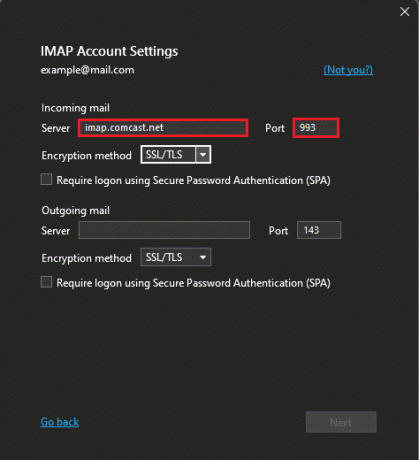
3. Εισάγετε το Αριθμός θύρας όπως και 143 με SSL ΕΝΕΡΓΟ αν χρειαστεί.
Επιλογή III: Αλλαγή ρυθμίσεων POP3
Στη συνέχεια, μπορείτε να δοκιμάσετε να αλλάξετε τις ρυθμίσεις POP3 για να διορθώσετε τα προβλήματα ηλεκτρονικού ταχυδρομείου Comcast.
1. Πρόσθεσε το Όνομα διακομιστή εισερχόμενης αλληλογραφίας όπως και mail.comcast.net.
2. Τώρα προσθέστε Αριθμός θύρας διακομιστή εισερχόμενης αλληλογραφίας όπως και 995, POP3 με SSL ΕΝΕΡΓΟ.
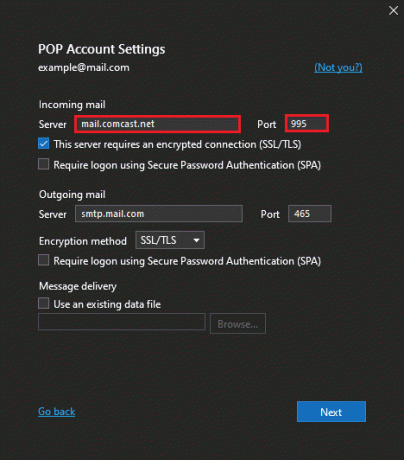
Επιλογή IV: Αλλαγή ρυθμίσεων SMTP
Τέλος, θα πρέπει να ελέγξετε και να τροποποιήσετε τις ρυθμίσεις SMTP στη συσκευή σας για να διορθώσετε το πρόβλημα του Comcast email που δεν λειτουργεί.
1. Πρόσθεσε το Όνομα υπηρεσίας εξερχόμενης αλληλογραφίας όπως και smtp.comcast.net.
2. Πρόσθεσε το Αριθμός θύρας όπως και 587(SMTP).
3. Και, εισάγετε το Αριθμός θύρας όπως και 465 (SMTP) μόνο αν χρειαστεί.
Σημείωση: θα χρειαστείτε όνομα χρήστη και κωδικό πρόσβασης Xfinity για τον έλεγχο ταυτότητας.
Μέθοδος 4: Τροποποίηση ρυθμίσεων λογαριασμού Outlook
Εάν το πρόβλημα παρουσιάζεται με την εφαρμογή Outlook στη συσκευή σας, μπορείτε να ελέγξετε τις ρυθμίσεις στην εφαρμογή Outlook για Comcast email.
1. Ανοιξε Αποψη στον υπολογιστή σας και μεταβείτε στο Αρχείο μενού από την επάνω αριστερή πλευρά του παραθύρου.
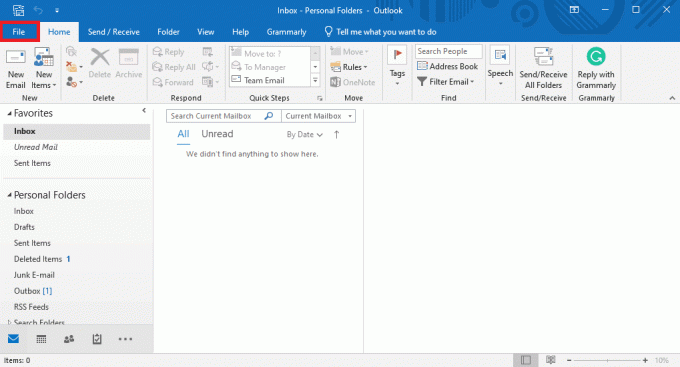
2. Εδώ, κάντε κλικ στο Ρυθμίσεις λογαριασμού αναπτυσσόμενο μενού και επιλέξτε Ρυθμίσεις λογαριασμού….

3. Επιλέξτε το δικό σας Xfinity λογαριασμό και, στη συνέχεια, επιλέξτε Αλλαγή….

4. Τώρα, στο νέο παράθυρο διαλόγου, εντοπίστε και κάντε κλικ Περισσότερες ρυθμίσεις….
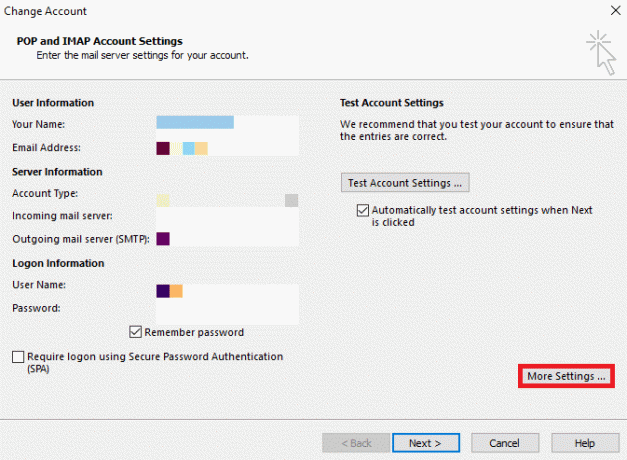
5. Εδώ, μεταβείτε στο Προχωρημένος αυτί.

6. Εδώ, εισάγετε το Διακομιστής εισερχόμενων (POP3) αξία ως 993.
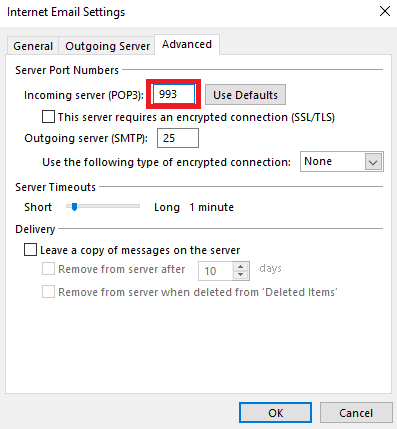
7. Τώρα, εισάγετε το Εξερχόμενος διακομιστής (SMTP) αξία ως 587 ή 465.
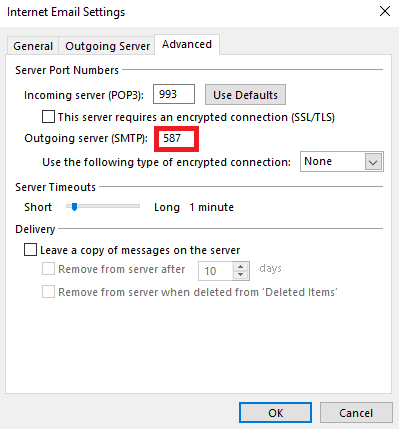
8. Τώρα, εντοπίστε το Χρησιμοποιήστε τον ακόλουθο τύπο κρυπτογραφημένης σύνδεσης αναπτυσσόμενο μενού και επιλέξτε SSL/TLS.
9. Τέλος, κάντε κλικ Εντάξει για να αποθηκεύσετε τις αλλαγές.
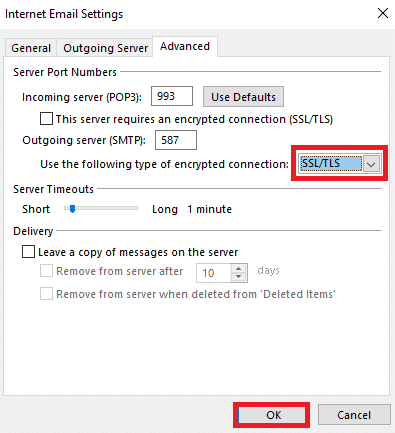
Εάν αυτή η μέθοδος δεν βοηθά και εξακολουθείτε να μην γνωρίζετε γιατί το email Comcast δεν λειτουργεί, δοκιμάστε την επόμενη μέθοδο.
Διαβάστε επίσης:14 τρόποι για να διορθώσετε το σφάλμα αποσύνδεσης του Outlook στα Windows 10
Μέθοδος 5: Διαγραφή δεδομένων προγράμματος περιήγησης
Εάν χρησιμοποιείτε το Comcast με πρόγραμμα περιήγησης, το μήνυμα ηλεκτρονικού ταχυδρομείου Comcast που δεν λειτουργεί στο πρόβλημα του Outlook μπορεί να προκληθεί από διάφορα προβλήματα του προγράμματος περιήγησης. Εάν τα δεδομένα του προγράμματος περιήγησης είναι κατεστραμμένα, όπως η προσωρινή μνήμη και τα cookie, ενδέχεται να αντιμετωπίσετε διάφορα ζητήματα. Επομένως, μπορείτε να προσπαθήσετε να διορθώσετε αυτά τα ζητήματα διαγράφοντας τα περιττά δεδομένα του προγράμματος περιήγησης στη συσκευή σας. Μπορείτε να ελέγξετε το Πώς να εκκαθαρίσετε την προσωρινή μνήμη και τα cookies στο Google Chrome οδηγός για την εκκαθάριση όλων των δεδομένων από το Google Chrome και την επίλυση του προβλήματος με το Comcast.

Μέθοδος 6: Απενεργοποίηση τείχους προστασίας των Windows (Δεν συνιστάται)
Το Τείχος προστασίας των Windows είναι ένα σημαντικό βοηθητικό πρόγραμμα που βοηθά τον υπολογιστή σας να αποφεύγει διάφορες απειλές στο Διαδίκτυο, όπως επιθέσεις κακόβουλου λογισμικού και ιών. Ωστόσο, μερικές φορές το Τείχος προστασίας των Windows μπορεί επίσης να παρεμβαίνει σε άλλες υπηρεσίες διαδικτύου και να εμποδίζει την πρόσβαση. Επομένως, μπορείτε να προσπαθήσετε να διορθώσετε αυτό το ζήτημα απενεργοποιώντας προσωρινά το Τείχος προστασίας των Windows στον υπολογιστή σας. Μπορείτε να ελέγξετε το Πώς να απενεργοποιήσετε το τείχος προστασίας των Windows 10 οδηγός για την ασφαλή απενεργοποίηση του Τείχους προστασίας των Windows στον υπολογιστή σας για να μάθετε πώς να διορθώσετε το πρόβλημα που δεν λειτουργεί το Comcast email.

Διαβάστε επίσης:Τρόπος προσθήκης κανόνα τείχους προστασίας των Windows
Μέθοδος 7: Απενεργοποιήστε προσωρινά το πρόγραμμα προστασίας από ιούς (εάν υπάρχει)
Παρόμοια με την προηγούμενη μέθοδο, εάν χρησιμοποιείτε λογισμικό προστασίας από ιούς τρίτου κατασκευαστή στον υπολογιστή σας για να ασφαλιστείτε διάφορες διαδικτυακές απειλές, μπορεί επίσης μερικές φορές να παρεμβαίνει σε άλλες διαδικτυακές υπηρεσίες και να εμποδίζει την πρόσβασή σας σε διάφορες τοποθεσίες. Επομένως, θα πρέπει να εξετάσετε το ενδεχόμενο να απενεργοποιήσετε προσωρινά το πρόγραμμα προστασίας από ιούς στη συσκευή σας. Ελέγξτε το Πώς να απενεργοποιήσετε προσωρινά το Antivirus στα Windows 10 οδηγός για την επίλυση προβλημάτων email Comcast.
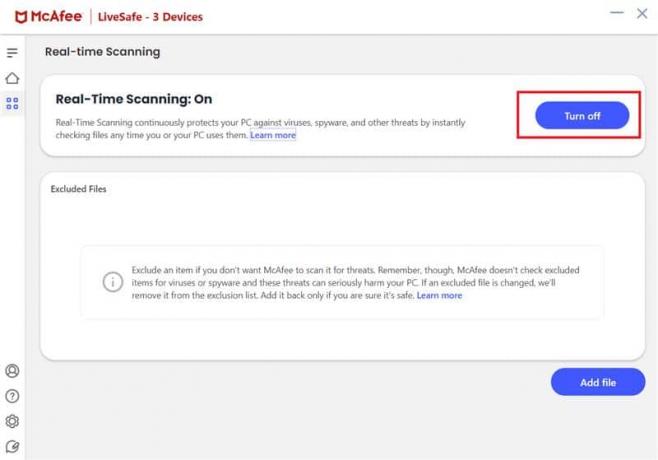
Μέθοδος 8: Ενεργοποιήστε τις εφαρμογές τρίτων για τη σύνδεση Comcast Mail
Συχνά, αυτό το ζήτημα παρουσιάζεται με το Outlook όταν δεν έχετε ενεργοποιήσει εφαρμογές τρίτων για σύνδεση με Comcast Mail. Μπορείτε να διορθώσετε εύκολα αυτό το πρόβλημα μεταβαίνοντας στον λογαριασμό σας Xfinity και αλλάζοντας τα δικαιώματα για το Outlook.
1. Ανοιξε το δικό σου φυλλομετρητής και επισκεφθείτε τον επίσημο Xfinityδικτυακός τόπος. Συνδεθείτε με τα σωστά διαπιστευτήρια.
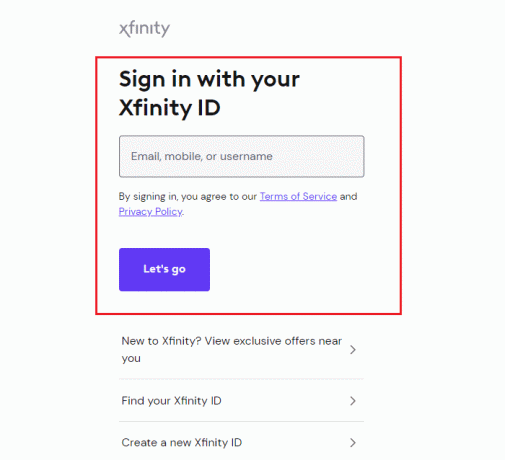
2. Εδώ, εντοπίστε και επιλέξτε το Ταχυδρομείο εικονίδιο και, στη συνέχεια, επιλέξτε το Μηχανισμός εικονίδιο από την επάνω δεξιά γωνία της οθόνης.
3. Από το αριστερό πλαίσιο, κάντε κλικ στο Ασφάλεια.
4. Εντοπίστε το Ασφάλεια πρόσβασης τρίτων επιλογή και επιλέξτε το πλαίσιο για Να επιτρέπεται η πρόσβαση στο email Xfinity Connect μέσω προγραμμάτων τρίτων κατασκευαστών.
Σημείωση: Στα παρακάτω βήματα, δείξαμε Google Chrome πρόγραμμα περιήγησης ιστού ως παράδειγμα.
Μέθοδος 9: Ενημέρωση προγράμματος περιήγησης
Μερικές φορές, το πρόβλημα μπορεί επίσης να προκληθεί από ένα παλιό πρόγραμμα περιήγησης. εάν το πρόγραμμα περιήγησής σας δεν έχει ενημερωθεί για λίγο, θα πρέπει να δοκιμάσετε να ελέγξετε μη αυτόματα για ενημερώσεις. Μπορείτε να ακολουθήσετε αυτά τα απλά βήματα για να ενημερώσετε το πρόγραμμα περιήγησής σας.
1. Ανοιξε Google Chrome από το Αρχικο ΜΕΝΟΥ.

2. Κάνε κλικ στο Επιλογές μενού από πάνω δεξιά στο παράθυρο.

3. Εδώ, κάντε κλικ στο Ρυθμίσεις.

4. Από το αριστερό μενού, κάντε κλικ στο Σχετικά με το Chrome και ελέγξτε για ενημερώσεις.
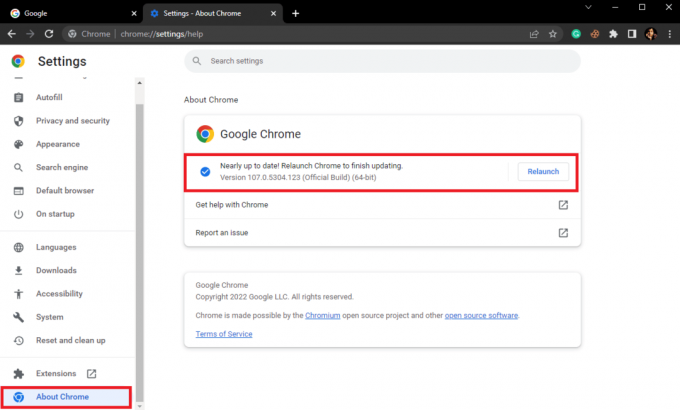
Διαβάστε επίσης:Διόρθωση σφάλματος σφάλματος σύνδεσης διακομιστή μεσολάβησης που απέτυχε στο Chrome
Μέθοδος 10: Επαναφορά ρυθμίσεων προγράμματος περιήγησης
Εάν καμία από τις προηγούμενες μεθόδους δεν λειτουργεί και το πρόβλημα με το Comcast παραμένει, θα πρέπει να εξετάσετε το ενδεχόμενο επαναφοράς των ρυθμίσεων του προγράμματος περιήγησης.
1. Ανοιξε Google Chrome από το Αρχικο ΜΕΝΟΥ.
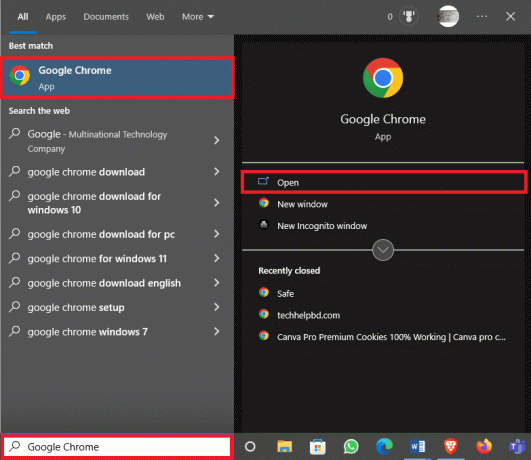
2. Κάνε κλικ στο Επιλογές μενού από πάνω δεξιά στο παράθυρο.

3. Εδώ, κάντε κλικ στο Ρυθμίσεις.

4. Τώρα, πλοηγηθείτε στο Επαναφορά και εκκαθάριση.
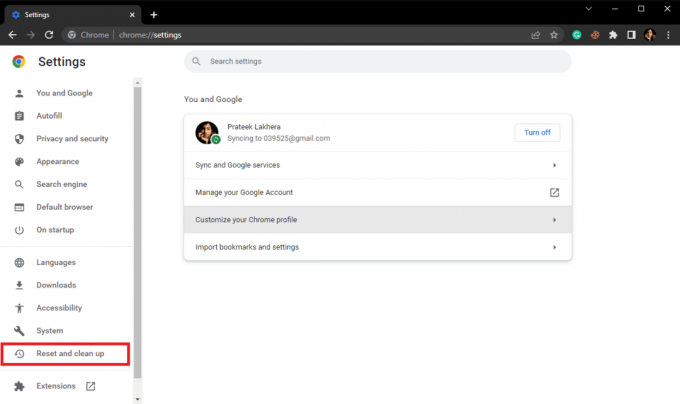
5. Τώρα, κάντε κλικ στο Επαναφέρετε τις ρυθμίσεις στις αρχικές προεπιλογές τους κουμπί.
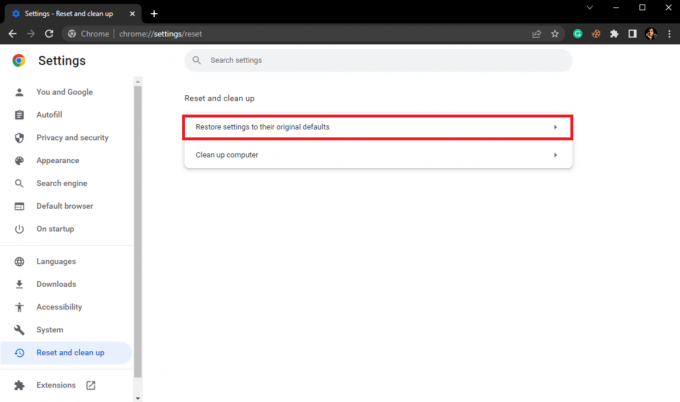
6. Τέλος, κάντε κλικ στο Επαναφορά ρυθμίσεων κουμπί για επαναφορά του Google Chrome στις προεπιλεγμένες ρυθμίσεις.
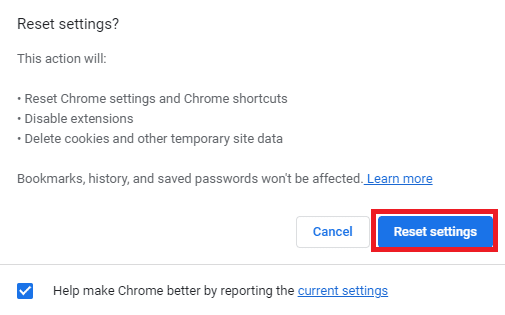
Συνιστάται:
- 15 τρόποι για να διορθώσετε το Discord Stream Lagging στα Windows 10 και 11
- Πώς να ακυρώσετε τη συνδρομή FabFitFun
- Διορθώστε το Outlook AutoComplete που δεν λειτουργεί σωστά
- Είσοδος Xfinity Router: Πώς να συνδεθείτε σε ένα Comcast Xfinity Router
Ελπίζουμε ότι αυτός ο οδηγός ήταν χρήσιμος για εσάς και μπορέσατε να το καταλάβετε πώς να διορθώσετε το Comcast email που δεν λειτουργεί θέμα. Ενημερώστε μας ποια μέθοδος λειτούργησε καλύτερα για την επίλυση του προβλήματος του Comcast email που δεν λειτουργεί στο Outlook. Εάν έχετε οποιεσδήποτε προτάσεις ή απορίες, ενημερώστε μας στην ενότητα σχολίων.



